Irányítópult-témák használata a Power BI szolgáltatás
A következőkre vonatkozik: Power BI Desktop Power BI szolgáltatás
Az irányítópult-témákkal színtémát alkalmazhat a teljes irányítópultra, például vállalati színeket, szezonális színezést vagy bármilyen más színtémát, amelyet alkalmazni szeretne. Irányítópult-téma alkalmazásakor az irányítópult összes vizualizációja a kiválasztott téma színeit használja. Néhány kivétel vonatkozik a jelen cikk Megfontolások és korlátozások szakaszában leírtakra.
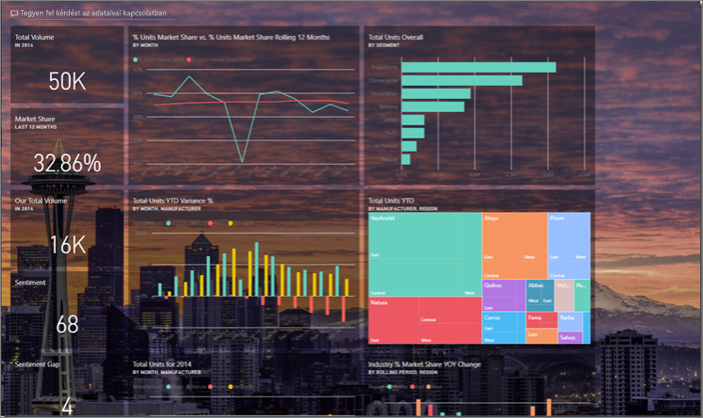
A jelentésvizualizációk színének módosítása az irányítópulton nem befolyásolja a társított jelentés vizualizációit. Ha olyan jelentés csempéiről is rögzít csempét, amely már rendelkezik jelentéstémával, választhat, hogy megtartja az aktuális témát, vagy használja az irányítópult témáját.
Előfeltételek
- A folytatáshoz nyissa meg az Értékesítési és marketing minta irányítópultot.
Az irányítópult-témák működése
Első lépésként nyisson meg egy létrehozott vagy szerkeszthető irányítópultot. Válassza az Irányítópult szerkesztése téma lehetőséget>.

A megjelenő irányítópult panelen válassza ki az egyik előre elkészített témát.
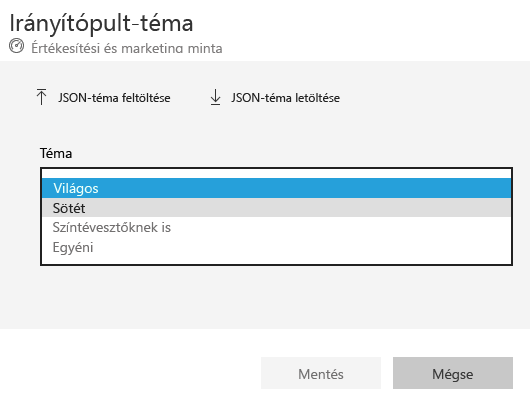
Az alábbi példában a Sötét lehetőséget választottuk.
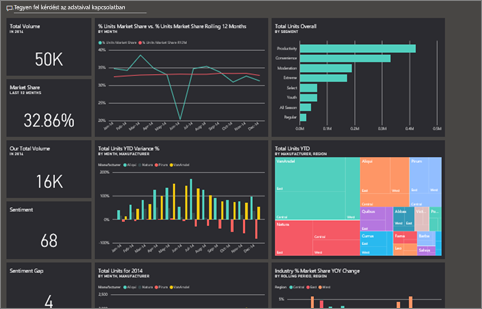
Egyéni téma létrehozása
A Power BI-irányítópultok alapértelmezett témája a Light. Ha testre szeretné szabni a színeket, vagy saját témát szeretne létrehozni, válassza az Egyéni lehetőséget a legördülő menüben.
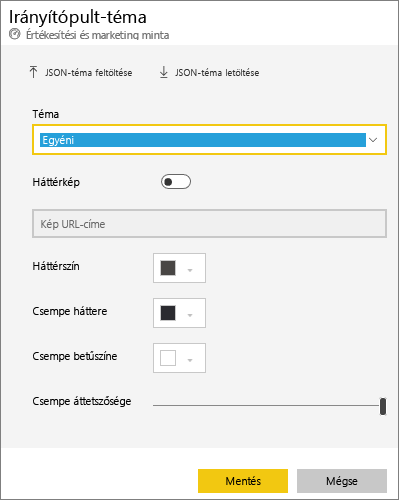
Az egyéni beállítások használatával saját irányítópult-témát hozhat létre. Háttérkép hozzáadása esetén azt javasoljuk, hogy a kép legalább 1920x1080 felbontásban legyen. Ha egy képet háttérként szeretne használni, töltse fel a képet egy nyilvános webhelyre, másolja ki az URL-címet, és illessze be a Kép URL-mezőbe .
JSON-téma használata
Egyéni téma létrehozásának másik módja egy olyan JSON-fájl feltöltése, amely az irányítópulthoz használni kívánt összes szín beállításával rendelkezik. A Power BI Desktopban a jelentéskészítők JSON-fájlokkal hoznak létre témákat a jelentésekhez. Ezeket a JSON-fájlokat feltöltheti az irányítópultokhoz, vagy JSON-fájlokat kereshet és tölthet fel a témagyűjtemény lapjáról a Power BI-közösség.
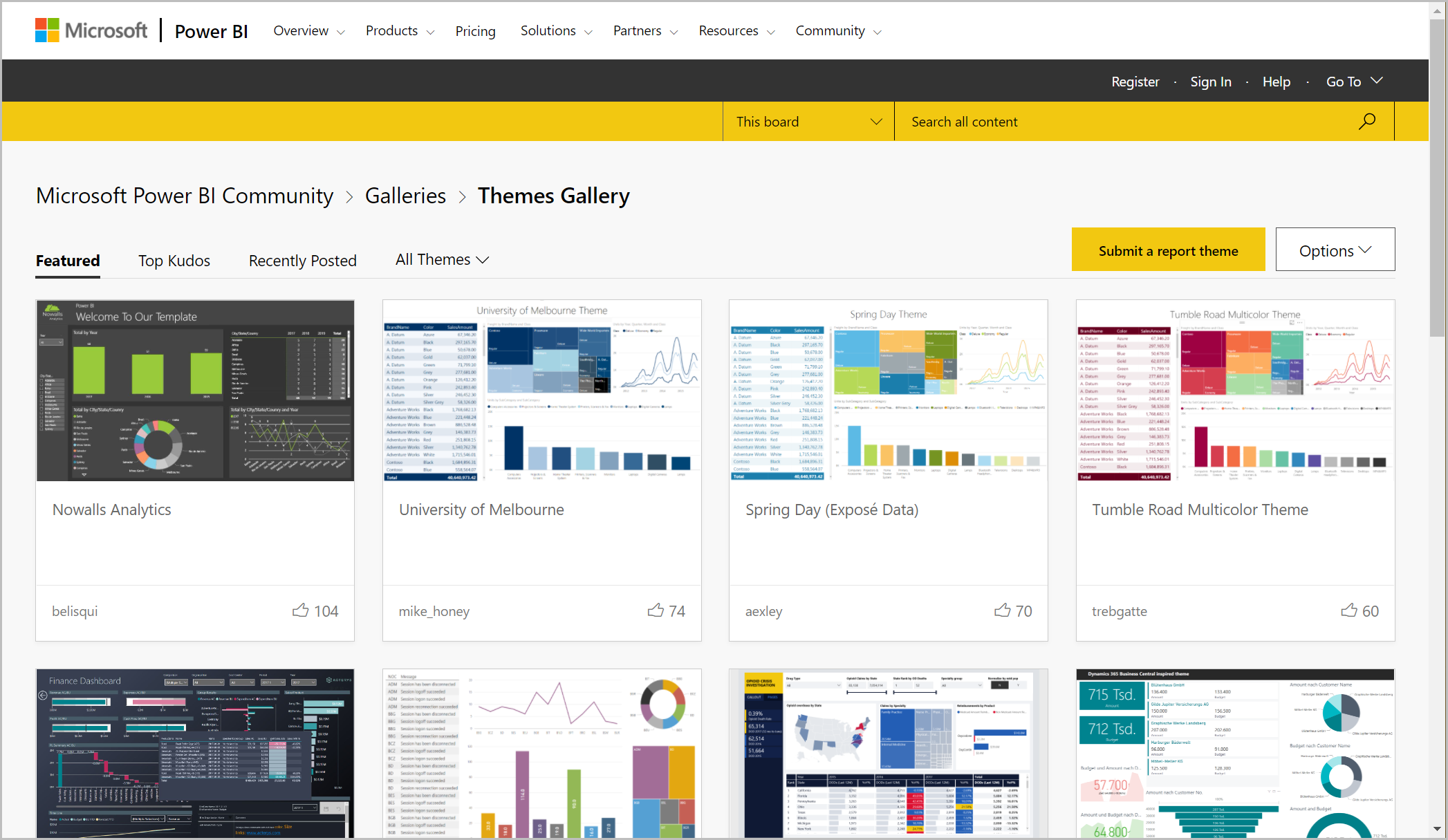
Az egyéni témát JSON-fájlként is mentheti, majd megoszthatja más irányítópult-létrehozókkal.
Téma használata a Tématárból
A beépített és az egyéni beállításokhoz hasonlóan a téma feltöltésekor a színek automatikusan érvényesülnek az irányítópult összes csempéjén.
Mutasson egy téma fölé, és válassza a Jelentés megtekintése lehetőséget.
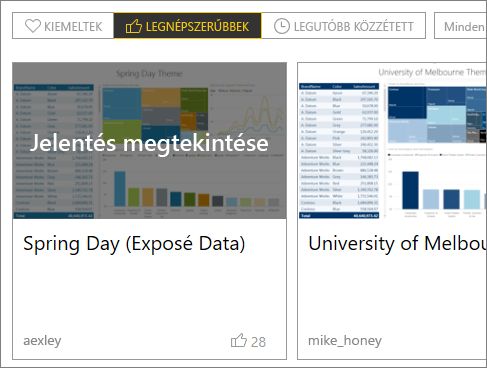
Görgessen le, és keresse meg a JSON-fájlra mutató hivatkozást. Válassza a letöltés ikont, és mentse a fájlt.
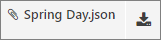
Az Power BI szolgáltatás Egyéni irányítópult témaablakában válassza a JSON-téma feltöltése lehetőséget.
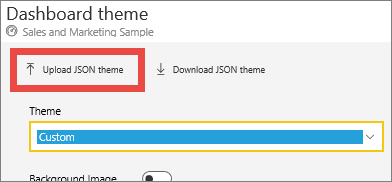
Lépjen arra a helyre, ahová a JSON-témafájlt mentette, és válassza a Megnyitás lehetőséget.
Az Irányítópult téma lapján válassza a Mentés lehetőséget. Az új téma az irányítópultra lesz alkalmazva.
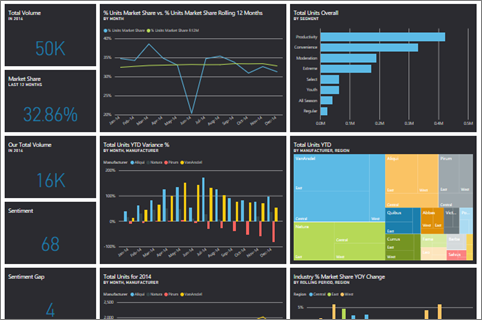
Jelentések és irányítópultok különböző témákkal
Ha a jelentés az irányítópult témájától eltérő témát használ, a legtöbb esetben szabályozhatja, hogy a vizualizáció megtartja-e az aktuális jelentéstémát, vagy az irányítópult témáját használja-e. Az irányítópultok kártyavizualizációi azonban a DIN betűtípuscsaládot használják fekete szöveggel. Egyéni irányítópult-téma létrehozásával módosíthatja az irányítópult összes csempéjének szövegszínét, beleértve a kártyákat is.
Ha csempét rögzít egy irányítópulton, a jelentés témájának megtartásához válassza az Aktuális téma megtartása lehetőséget. Az irányítópulton lévő vizualizáció megőrzi a jelentés témáját, beleértve az áttetszőségi beállításokat is.
Csak akkor jelenik meg a Csempék témaköre beállítás, ha létrehozta a jelentést a Power BI Desktopban, hozzáadott egy jelentéstémát, majd közzétette a jelentést a Power BI szolgáltatás.
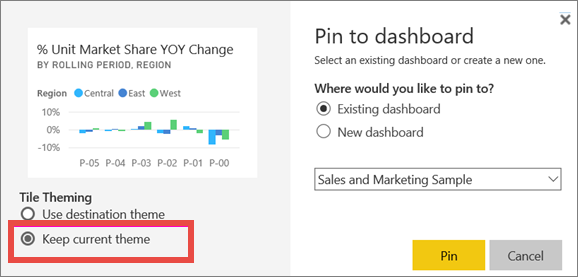
Próbálja meg újra beszűkíteni a csempét, és válassza az Irányítópult-téma használata lehetőséget.
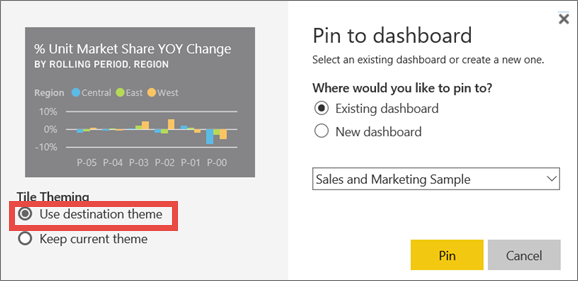
Irányítópult-téma JSON-fájlformátuma
A téma JSON-fájljának a legalapvetőbb szintjén csak egy kötelező sor van: név.
{
"name": "Custom Theme"
}
A névn kívül minden más nem kötelező. Csak a kifejezetten formázni kívánt tulajdonságokat adhat hozzá a témafájlhoz, és továbbra is használhatja a Power BI alapértelmezett beállításait a többihez.
Az irányítópult-témájú JSON-fájl a következőket tartalmazza:
- név: A téma neve (csak a kötelező mező).
- előtér és háttér: Az irányítópult színei.
- dataColors: A diagramokban lévő adatokhoz használandó hexakódok listája. Tetszőleges számú vagy annyi színt tartalmazhat.
- csempék: Irányítópultok háttér- és színkonfigurációi.
- visualStyles: Részletes formázás vizualizációkhoz.
Íme egy JSON-mintatéma az alapértelmezett világos témához:
{
"name":"Light",
"foreground":"#000000",
"background":"#EAEAEA",
"dataColors":["#01B8AA","#374649","#FD625E","#F2C80F","#5F6B6D","#8AD4EB","#FE9666","#A66999"],
"tiles":{"background":"#FFFFFF","color":"#000000"},
"visualStyles":{"*":{"*":{"*":[{"color":{"solid":{"color":"#000000"}}}]}}}
}
Szempontok és korlátozások
- Az irányítópult-témák nem alkalmazhatók rögzített élő jelentésoldalakra, iframe csempékre, SSRS-csempékre, munkafüzet-csempékre vagy képekre.
- Az irányítópult-témák mobileszközökön láthatók, de csak a Power BI szolgáltatás hozhat létre irányítópult-témát.
- Az irányítópult egyéni témái csak jelentésekből rögzített csempékkel működnek.
Kapcsolódó tartalom
Visszajelzés
Hamarosan elérhető: 2024-ben fokozatosan kivezetjük a GitHub-problémákat a tartalom visszajelzési mechanizmusaként, és lecseréljük egy új visszajelzési rendszerre. További információ: https://aka.ms/ContentUserFeedback.
Visszajelzés küldése és megtekintése a következőhöz: